Reutilizar questões
O que acontece com as questões do meu curso Original quando eu o converto para o Ultra?
Os conjuntos de questões do curso Original serão exibidos como bancos de questões após a conversão. Os tipos de questões incompatíveis serão excluídos. Apenas os bancos de questões na página Reutilizar questões poderão ser acessados.
Quando você converte um curso Original para Ultra, duas casas decimais são transferidas.
Sobre a reutilização de questões
Você pode reutilizar questões e outros conteúdos de todos os testes, exercícios e bancos de questões existentes no curso. Você também pode copiar bancos de questões de outros cursos e importar questões para o curso para adicionar às suas avaliações.
Na página Reutilizar questões, você pode procurar, visualizar, filtrar e selecionar questões criadas ou importadas no curso. Você pode ver as questões, mas não pode fazer edições até copiar as questões para sua avaliação. Você também pode reutilizar outros conteúdos constantes nas avaliações, como blocos de texto, arquivos, imagens e vídeos.
Não é possível reutilizar questões quando as seguintes configurações ou condições estiverem presentes:
Você adicionou um critério de avaliação à avaliação.
Você optou por receber envios off-line.
Os alunos abriram a avaliação.
Além disso, não é possível reutilizar blocos de texto ou arquivos se você tiver optado por embaralhar as questões.
Procurar questões
Em uma avaliação, clique no sinal de adição onde você quiser reutilizar questões ou conteúdo da avaliação.
Clique em Reutilizar questões no menu. O conteúdo e as questões copiadas são inseridos nesse ponto na avaliação
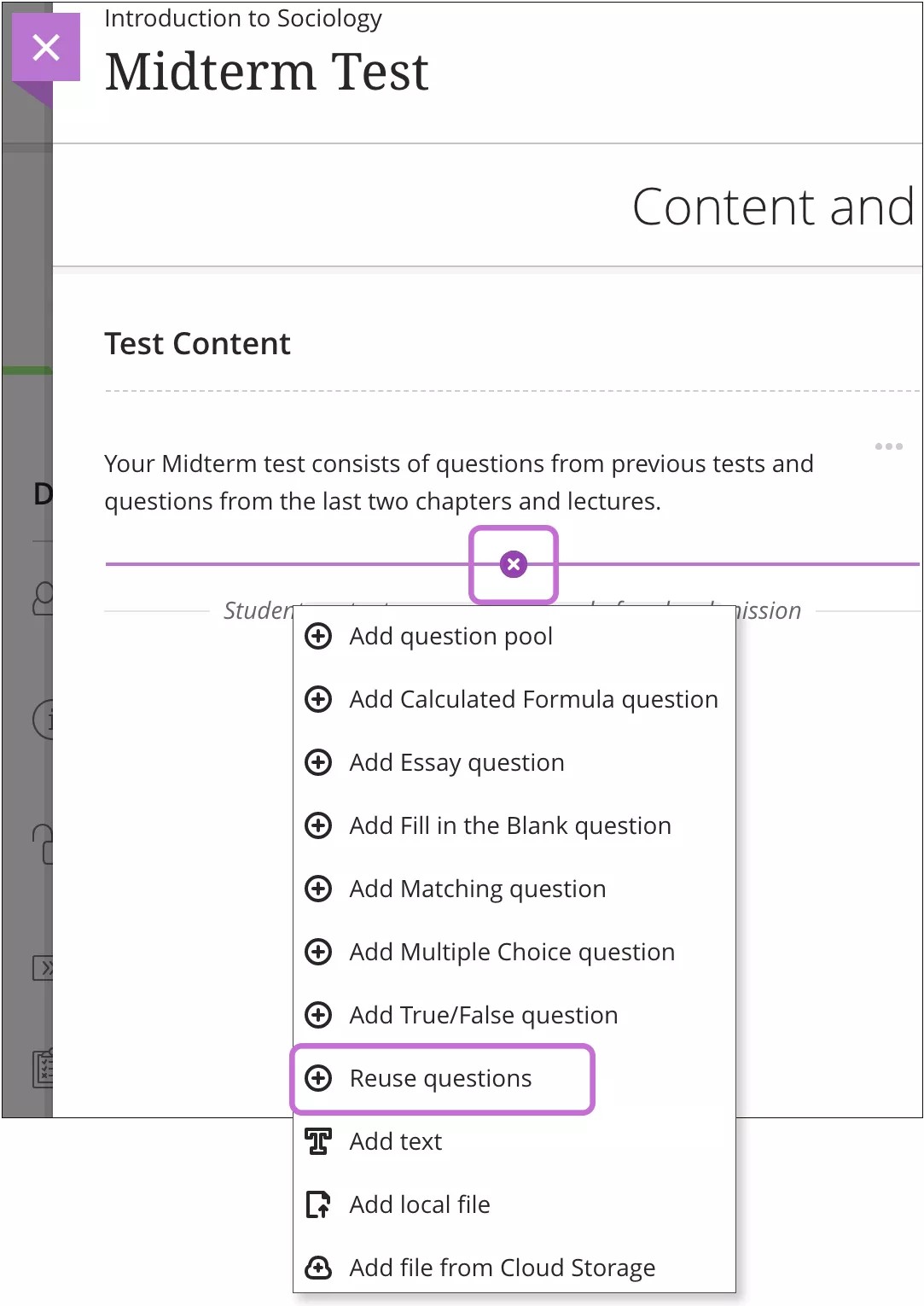
Na página Reutilizar questões, o painel Critérios do filtro se abre por padrão e todas as questões e o conteúdo de avaliação são exibidos na área do filtro ativo à direita. A área do filtro ativo muda automaticamente conforme você marca ou desmarca os critérios. É possível expandir e recolher as seções.
As informações na parte superior do painel mostram quantos itens no total serão exibidos para a seleção. Se você fizer seleções no painel de Critérios do filtro, o número será exibido acima do painel ao lado de Filtro. Clique no X para reduzir o painel e ampliar a área para ver o conteúdo. Clique em Filtrar para abrir o painel.
Selecione as avaliações, os bancos, tipos de questões e marcadores que quiser verificar.
Fontes, tipos de questões e marcadores vazios são ignorados na pesquisa. As seções Bancos de questões e Tags só serão preenchidas quando você converter cursos originais ou importar bancos de questões originais ou outros recursos. Os textos e arquivos adicionados às avaliações são exibidos na seção Tipos de questão como Outros.
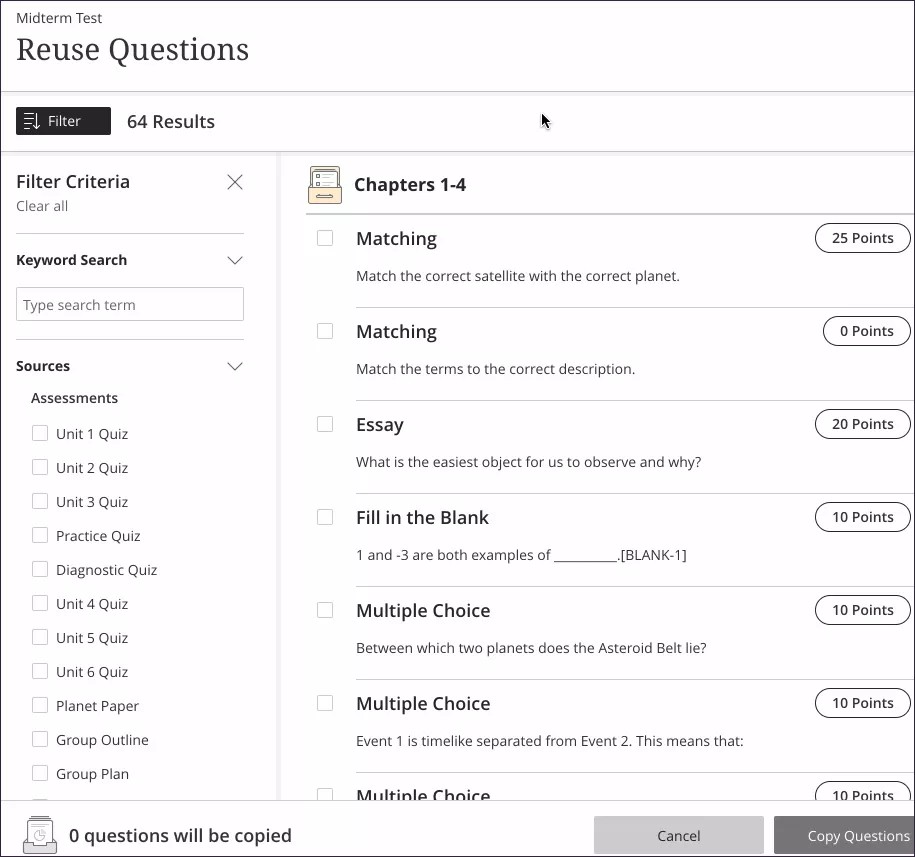
No painel Filtrar critérios, é possível fazer uma pesquisa simples por palavra-chave. Depois de digitar uma palavra, outro campo será exibido. Cada palavra digitada aumenta o número de resultados. Os resultados incluem as formas no singular e no plural da palavra e os sufixos dos verbos. Tentativas com partes da palavra e combinações não funcionam nesta pesquisa simples.
Você pode expandir as questões e o conteúdo para vê-los. Não é possível editar o conteúdo ou os valores dos pontos até você copiar os itens para uma avaliação. Questões com alinhamento de metas são exibidas com ícones de troféu ao lado dos valores dos pontos. Cópia do alinhamento de metas com as questões.
Marque nas caixas de seleção as questões e o conteúdo de avaliação que quiser copiar. É possível ver quantos itens você selecionou na parte inferior da tela.
Marque Limpar tudo para limpar as caixas de seleção na seção de Fontes. Se você já tiver escolhido alguns itens para copiar, esses itens ainda estarão prontos para cópia. Na área de filtro ativo, desmarque as caixas de seleção das questões e do conteúdo de avaliação que não quiser mais copiar. Você também pode usar Selecionar tudo e Limpar tudo para selecionar e excluir todas as questões.
Clique em Copiar questões. As questões e o conteúdo de avaliação são copiados para o seu teste ou exercício.
É possível editar as cópias na sua avaliação sem se preocupar. Outras avaliações não serão afetadas. Alterações feitas em uma instância da questão ou do conteúdo não serão refletidas nas demais instâncias. Se quiser que as alterações sejam exibidas em todas as instâncias, é preciso encontrar e editar cada instância copiada.